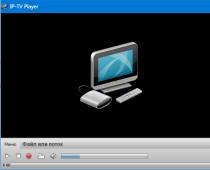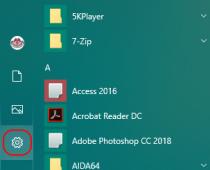Серверы NAS (Network Attached Storage, или хранилище, подключённое к сети) всегда были связаны со сложным, очень сложным в использовании простому обывателю оборудованием, но, WD ещё раз доказывает, что это нетрудно. С WD My Cloud PR2100 сможет обращаться кто угодно, и даже кузнец.
На рынке серверов NAS теперь так много видов доступных для использования, что они могут нормально эксплуатироваться в каждом доме. WD My Cloud PR2100 - это сетевой накопитель, который предлагает множество возможностей для хранения данных, включая функциональность домашнего облака и множество мультимедийных функций, таких как потоковое воспроизведение фильма прямо на вашем телевизоре.
К его жёстким дискам вы сможете подключаться с любого устройства, которое у вас есть в домашней сети. Вы можете использовать свой смартфон на Android, iPad с iOS, MacBook с MacOS, Windows ПК, Smart TV с Tizen, и другие, все гаджеты смогут к My Cloud PR2100 и будут подключаться без проблем.
Устройство работает на процессоре Intel Pentium N3710, на частоте 1,6 ГГц, оно также имеет 4 ГБ оперативной памяти DDR3L. Наиболее важными факторами здесь являются два 3,5-дюймовых кармана для жёстких дисков. Я тестировал модель с двумя WD Red 8 ТБ дисками.
Доступ к отсекам с дисками расположен с передней стороны корпуса. Вы тут также найдёте кнопку питания и порт USB 3.0 с кнопкой копирования. Благодаря этому решению, мы сможем подключаться к NAS как к внешней флеш-памяти и создавать резервные копии данных, без использования компьютера.
На задней панели имеется дополнительный порт USB 3.0, два порта Gigabit Ethernet и два порта питания. Второй используется для подключения резервного источника питания.
В комплект входит шнур питания, кабель Ethernet для подключения NAS к маршрутизатору и руководство по установке.
Устройство подключено к гнезду и маршрутизатору (желательно использовать Gigabit-соединение, которое даст реальную скорость передачи данных около 100 МБ/с), включите его, перейдите на панель инструментов конфигураций и буквально через несколько минут всё будет готово к работе.
Если вы не владеете сетевыми опциями, то можете оставить настройки по умолчанию. С точки зрения среднего пользователя наиболее важными шагами, которые можно предпринять при подключении My Cloud PR2100, являются конфигурации RAID и общие ресурсы.
Это самое важное действие, которое нужно сделать после настройки устройства
NAS может работать в режиме JBOD, в сочетании с RAID 0 и RAID 1. Если вам нужна максимальная ёмкость, выберите RAID 0. В моём случае PR2100 дал 16 ТБ пространства для хранения данных, которые записываются поочерёдно на один и другой жёсткий диск.
В свою очередь, если вы заботитесь о безопасности, выберите RAID 1, где один диск выполняет резервное копирование данных другого. В результате пространство будет ограничено 8 ТБ, зато, если один из дисков повреждён, вам просто нужно заменить его новым, и материнская плата перестроится без потери каких-либо данных.
После настройки RAID по-прежнему стоит иногда смотреть на пользователей и уведомления. Панель администратора WD My Cloud PR2100 позволяет определять общие ресурсы, которые будут доступны отдельным пользователям или группам. Мы можем свободно всё настраивать как список пользователей, так и пространство на диске, которое будет доступно для них. Некоторые каталоги могут быть видны всем устройствам в нашей сети, а для доступа к другим может потребоваться вход в систему.
Что может WD My Cloud PR2100?
Вероятно, наиболее часто используемой функцией NAS будут резервное хранение данных. Мы можем сделать копию Windows-машин через программу WD SmartWare Pro, а также через утилиту Time Machine с компьютеров Mac, встроенную в систему.
Мы также можем создавать резервные копии с внешних съёмных дисков, даже напрямую - путём вставки диска непосредственно в NAS. У нас есть два порта USB 3.0, а на переднем порту есть кнопка для копирования данных прямо на NAS, без необходимости использования компьютера.
Домашнее облако также может работать вне дома, WD My Cloud PR2100 можно настроить так, чтобы часть информации была доступна удалённо из нашей домашней сети. Таким образом, мы получаем доступ к файлам из любого места, где есть интернет. Мы можем обмениваться файлами с другими людьми, друзьями или клиентами. Доступ к облаку полностью настраиваемый. Файлы можно просмотреть через MyCloud.com или через мобильное приложение «My Cloud».
WD My Cloud также позволяет устанавливать приложения, расширяющие функциональность NAS. На вашем устройстве вы даже сможете разместить веб-сайт на CMS WordPress или Joomla, форум phpBB или подключить Dropbox для синхронизации данных между этой службой и NAS. Для этого у нас есть приложение, которое поддерживает aMule, что является довольно архаичной идеей, и здесь я не нашёл приложения, поддерживающие торренты.
Мы также сможем настроить сервер Plex для потоковой передачи медиафайлов, хранящихся на диске. Хотелось, чтобы приложение Kodi было более полезно. Но, тут есть поддержка потокового мультимедиа, WD My Cloud PR2100 будет воспроизводить хранимые фотографии, музыку и видео на домашних устройствах DLNA. Одним из самых больших преимуществ этого NAS является возможность перекодировки аудио- и видеофайлов. Мы также можем воспроизводить музыку на совместимых с iTunes устройствах.
Вы сами сможете настроить систему по-разному, но по умолчанию DLNA и iTunes-совместимые устройства ищут носители, хранятся в любой общедоступной папке, для которой включён обмен мультимедиа. Всё, что вам нужно сделать, это включить медиасервер DLNA в настройках NAS.
С этого момента игроки смогут играть в интернете, на смарт-телевизорах, консолях PlayStation или Xbox или на системах Kodi, на любом устройстве.
Итог
WD My Cloud PR2100 - хороший выбор для тех, кто ищет простой в использовании NAS. Если мне пришлось перечислить одну из самых важных функций My Cloud PR2100, это было бы лёгкость настройки и управления.
В этом NAS вы не найдёте множества опций, известных из продуктов QNAP или Synology, хотя это не всегда является недостатком. Если вы не хотите тренироваться администрированию в сети, а просто хотите, чтобы безопасное устройство работало прямо из коробки, этот сетевой накопитель от WD отличный выбор.
Самый большой недостаток WD My Cloud PR2100 - цена. Проверенное мной устройство, оснащённое двумя жёсткими приводами WD Red по 8 ТБ, будет стоить около 61 000 рублей. Это довольно много. Заплатив такую цену, вы можете пожаловаться на небольшие варианты конфигураций, небольшое количество полезных приложений или, например, отсутствие порта HDMI для воспроизведения мультимедиа.
Во время моего тестирования My Cloud PR2100, он работал бесперебойно и без обслуживания, копируя данные с компьютеров Windows и Mac. В моей домашней сети скорость передачи данных составляет около 90 МБ/с, с использованием Wi-Fi, тогда как для NAS скорость передачи данных не является ключевым параметром, надёжность важнее, и WD - это компания, которая может её обеспечить.
My Cloud PR2100 очень хороший выбор, если вы ищите накопитель NAS и можете заплатить за простоту использования.
К нам на обзор попал WD My Cloud, персональное облачное хранилище. Как работает и для чего нужно мы разберем в этом обзоре.
WD My Cloud это внешний накопитель ёмкостью 2-8 Тб. Форм-фактор брусок. Интерфейсы – Ethernet и USB (для подключения внешних дисков или флэшек). Устройство оснащено своей операционной системой My Cloud OS 3.
Весь смысл этого гаджета в том, чтобы подключить его к роутеру и получить доступ к данным по сети, Wi-Fi или через интернет (если вы находитесь за пределами своей Wi-Fi сети).
Внешне жесткий диск смотрится достаточно стильно. А синий светодиод не такой яркий, чтобы на ночь закрывать его подушкой.

Многие спросят, почему в My Cloud нет встроенного Wi-Fi. Это связано с проблемами беспроводной связи в плане защищенности и скорости, так как Ethernet по этим характеристикам надежнее.
Подключение

Вся настройка занимает 5 минут и состоит из трех этапов.
1 — Подключение диска к роутеру
2 — Настройка через http://files.mycloud.com/setup и регистрация в сервисе
3 — Скачивание дополнительного софта, настройка синхронизации.
И всё, можно работать.
Вы можете получить доступ к данным, находясь в своей сети Wi-Fi и даже за её пределами.
Обратите внимание. Такая лёгкость доступна всем, кроме обладателей роутеров Apple AirPort Extreme, подключенный к ним диск не находится при настройке и придется вам долго переписываться с поддержкой WD. В сети рабочее для всех решение проблемы не нашлось.
Софт
WD молодцы и сделали массу программ для различных платформ. Все они бесплатны.
WD My Cloud (iPhone и Android) – позволяет управлять файлами на диске, а так же бекапить фото и видео с со смартфона.
Помимо диска My Cloud приложение может подключиться к вашему Dropbox или Google drive и скачать файлы с него сразу на жесткий диск.
В iOS фото и видео можно отправлять через фотоальбомальбомы
 |
 |
Из минусов — нет возможности удалить файлы с диска с помощью данного приложения.
WD Photos (iPhone и Android) – для просмотра и отбора фотографий.
WD Sync (PC, Mac) – бэкапит указанные папки и документы на диск.
Помимо программ, доступ к диску и его настройкам можно получить через браузер.
Возможности My Cloud
My Cloud легко может быть общим складом документов, музыки и фильмов. У диска очень гибко настраиваются права доступа. Можно настроить доступ к разделам для разных пользователей.

Пользователи Mac могут настроить Time Machine (я её не использую, она очень сильно изнашивает SSD в ноутбуке и для меня в ней нет большой необходимости). При запуске она сразу находит диск и спрашивает куда скидывать бэкап.

Для PC доступна родная утилита WD SmartWare в которой помимо прочего можно установить периодичность бекапа.
Я не проводил замеров скорости так как они очень сильно зависят от скорости Wi-Fi. В моём случае это около 50 Мбит/с.
Встроенный DLNA–сервер позволяет проигрывать фильмы на ТВ поддерживающих DLNA. Также есть поддержка различных приложений, например, Plex для просмотра потокового видео, Acronis для бэкапа и прочие.
Ещё одна возможность – дать доступ к файлу с жесткого диска любому человеку. Я не говорю, что это замена яндекс.диску, но лишней подобная функция не будет.
Судя по отзывам многие фанаты My Cloud устанавливают на него торрент. Сам не пробовал, но возможность интересная.
Выводы
На момент написания статьи стоимость WD My Cloud 2 TB составляет 10 000 рублей. Версии ёмкостью 6 TB – 22 000 рублей.
На мой взгляд, это хорошее устройство для дома и семьи. Не стоит предъявлять ему завышенных требований. Для бэкапа фото и видео с телефона, хранения не критичных данных и просмотра фильмов вполне хорошее решение.
Я пишу не критичных данных, потому что фильмы можно скачать заново, а вот рабочие файлы и другие важные данные обязательно нужно дублировать. Это не из-за недоверия к бренду, а для максимальной сохранности данных.
Для профессиональной работы здесь не хватает зеркалирования, так как установлен один физический диск. Для этих целей у WD есть модель My Cloud Mirror, у нас есть обзор похожей модели предыдущего поколения WD My Book Studio Edition II .
В качестве рабочего инструмента я предпочту диск с зеркалированием и интерфейсом USB 3.0, а лучше Thunderbolt.
Благодарим PR-агентство 2L и компанию WD за предоставленный для обзора жесткий диск.
Возможность получить доступ к своим файлам везде, где есть интернет, оценили миллионы человек и этому свидетельствует стримительное развитие таких сервисов как: Dropbox, Google Drive и т.д. Но все эти системы объединяет одно: ограничение объема диска и, если вам хочется получить больше, то придется платить. Собрать свое «облако» рядовому пользователю не под силу и тут приходят на помощь готовые решения, которые выгодно отличаются простотой установки, компактными размерами и удобными мобильными приложениями. Cегодня я решил рассказать вам про персональное облачное хранилище Western Digital My Cloud .
Характеристики
- Объем памяти: 2, 3, 4, 6 или 8 терабайт(в зависимости от версии);
- Интерфейсы: Gigabit Ethernet, USB 3.0;
- Размер: 170,6мм х 49мм х 139,3 мм;
- Комплектация: Блок питания, патч-корд, гарантийный талон, инструкция по быстрой установке.
Упаковка и комплектация
My Cloud упакован в небольшую, но качественную коробку, на которой, к тому же, еще и можно найти инструкцию по настройке Внутри коробки нас ждет сам My Сloud , который прочно зафиксирован и беспокоиться за его состояние, думаю, не стоит. Повредить его при перевозке будет достаточно сложно. Помимо самого хранилища в коробке находятся гарантийный талон, блок питания, патч корд и инструкция по быстрой установке.

Внешний вид
С первого взгляда на устройство становится сразу же понятно, что вдохновило дизайнеров — это книга.
Корпус полностью изготовлен из пластика, который подогнан практически идеально и не издает никаких скрипов при сдавливании. На лицевой панели возле логотипа находиться светодиод который может гореть оранжевым цветом — если нет подключения и синим — когда все в прядке. Боковые стороны My Cloud лишены каких либо элементов управления.


 Верхняя, нижняя и задняя часть устройства хорошо перфорированны для того, что бы воздух мог беспрепятственно охлаждать компоненты. Снизу установлены 4 силиконовые ножки, которые поглощают часть вибраций от работы HDD.
Верхняя, нижняя и задняя часть устройства хорошо перфорированны для того, что бы воздух мог беспрепятственно охлаждать компоненты. Снизу установлены 4 силиконовые ножки, которые поглощают часть вибраций от работы HDD. На задней стороне расположен гигабитный порт Ethernet, разъем для подключения питания, USB 3.0 и спрятанная клавиша перезагрузки.
На задней стороне расположен гигабитный порт Ethernet, разъем для подключения питания, USB 3.0 и спрятанная клавиша перезагрузки. Несмотря на то, что персональные облачные системы не так давно появились на рынке Westrn Digital, не стала делать My Cloud каким-то ультра-современным с точки зрения дизайна, перед нами устройство в очень приятном, а где-то, даже скромном дизайне.
Несмотря на то, что персональные облачные системы не так давно появились на рынке Westrn Digital, не стала делать My Cloud каким-то ультра-современным с точки зрения дизайна, перед нами устройство в очень приятном, а где-то, даже скромном дизайне.
Установка
Инструкция по установке My Cloud может заставить улыбнуться, ведь все, что потребуется сделать, — это подключить его к роутеру и перейти в браузере на страницу установки. Дальше программа установки сама найдет диск и предложит вам создать аккаунт My Cloud и после подтверждения через электронную почту персональная облачная система уже готова к работе.


Настройка
После установки My Cloud , понятное дело, нужно настроить и весь процесс предельно прост. Для начала в браузере стоит ввести IP адрес вашего устройства и залогиниться. Дальше мы попадаем в интерфейс, который предельно прост. На главной странице собрана вся статистическая информация. Настройка пользователей, ресурсов, и доступов к облаку производиться в одноименных вкладках. И сводится к простым и понятным действиям, а если что-то и остается не понятно, то у вас всегда под рукой справка, которая находиться в этом же интерфейсе.
Настройка пользователей, ресурсов, и доступов к облаку производиться в одноименных вкладках. И сводится к простым и понятным действиям, а если что-то и остается не понятно, то у вас всегда под рукой справка, которая находиться в этом же интерфейсе.

 С помощью инструментов резервного копирования можно делать копии данных как с My Cloud на USB накопители, так и в обратном порядке. Так же есть возможность делать резервные копии во внешние сети и внутри вашей сети.
С помощью инструментов резервного копирования можно делать копии данных как с My Cloud на USB накопители, так и в обратном порядке. Так же есть возможность делать резервные копии во внешние сети и внутри вашей сети. Вкладка приложений нас не порадует большим разнообразием, из предложенного есть только удобный клиент миграции и приложение для загрузки файлов по прямым ссылкам, torrent- клиента пол умолчанию нет.
Вкладка приложений нас не порадует большим разнообразием, из предложенного есть только удобный клиент миграции и приложение для загрузки файлов по прямым ссылкам, torrent- клиента пол умолчанию нет. Во вкладке параметры можно найти много настроек сети, проверки состояния диска, уведомлений и обновлений.
Во вкладке параметры можно найти много настроек сети, проверки состояния диска, уведомлений и обновлений.
Как работать с Western Digital My Cloud?
Начнем с того, как же работать с My Cloud на компьютере внутри сети. Нужные вам папки можно монтировать на компьютер как с помощью стандартных служб Windows, так и с помощью приложения WD Discovery , которое сводит всю настройку к 2-3 кликам и уже можно будет пользоваться нужными ресурсами через проводник Windows.

 Работа c удаленного компьютера так же не вызывает проблем, все необходимые действия с файлами и папками можно выполнять через сайт mycloud.com . Очень жаль, что монтировать папку в систему удаленно не получиться, а жаль, было бы куда удобней
Работа c удаленного компьютера так же не вызывает проблем, все необходимые действия с файлами и папками можно выполнять через сайт mycloud.com . Очень жаль, что монтировать папку в систему удаленно не получиться, а жаль, было бы куда удобней Работа со смартфоном или планшетом на Android или IOS всегда была камнем преткновения для «самодельных» NAS, а для My Cloud — это не проблема. Нужно только скачать бесплатное приложение для Android или IOS , ввести все тот же логин и пароль к аккаунту My Cloud и на этом все. Мы получаем достаточно неплохой файловый менеджер с возможностью загрузки и просмотра файлов с нашего домашнего «облака». Помимо этого, можно настроить автоматическую загрузку фотографий с заданным интервалом.
Работа со смартфоном или планшетом на Android или IOS всегда была камнем преткновения для «самодельных» NAS, а для My Cloud — это не проблема. Нужно только скачать бесплатное приложение для Android или IOS , ввести все тот же логин и пароль к аккаунту My Cloud и на этом все. Мы получаем достаточно неплохой файловый менеджер с возможностью загрузки и просмотра файлов с нашего домашнего «облака». Помимо этого, можно настроить автоматическую загрузку фотографий с заданным интервалом.
 Отдельное внимание хочется уделить приложению WD Sync . Именно это приложение не даст забыть вам какой-то файл дома на компьютере. С помощью WD Sunc можно настроить автоматическую синхронизацию нужных вам папок и это удобно. К примеру, можно создать папку «Работа» и настроить автоматическую синхронизацию с My Cloud и складывать все нужные файлы в нее. И, пожалуй, все — у вас больше не будет болеть голова по поводу того, отправил нужный файл в облако или нет.
Отдельное внимание хочется уделить приложению WD Sync . Именно это приложение не даст забыть вам какой-то файл дома на компьютере. С помощью WD Sunc можно настроить автоматическую синхронизацию нужных вам папок и это удобно. К примеру, можно создать папку «Работа» и настроить автоматическую синхронизацию с My Cloud и складывать все нужные файлы в нее. И, пожалуй, все — у вас больше не будет болеть голова по поводу того, отправил нужный файл в облако или нет.

Скорость чтения и записи
Скорость чтения и записи по проводу в CristalDiscMark по моим тестам может подниматься выше 100 мегабит в секунду. Это не плохой показатель для жесткого диска и это не удивительно, ведь внутри установлен HDD WD Red разработанный специально для NAS систем и обеспечивающий стабильную, постоянную работу.
 Скорость работы через беспроводные сети, конечно же, в разы меньше, но в основном это связанно со слабым интернет каналом. К примеру, через 3G я получал в среднем 4-5 мегабит/c. на чтение и запись, эту же скорость я получаю и при работе с Google Drive.
Скорость работы через беспроводные сети, конечно же, в разы меньше, но в основном это связанно со слабым интернет каналом. К примеру, через 3G я получал в среднем 4-5 мегабит/c. на чтение и запись, эту же скорость я получаю и при работе с Google Drive.
Шум при работе
По причине того, что внутри My Cloud установлен HDD WD Red, насчет шумности этого устройства думать даже не стоит. WD Red работает крайне тихо и пассивно охлаждается, уровень шума минимален.

Выводы
Продвинутые пользователи заметят, что My Cloud — это не полноценный NAS сервер. Так и есть на самом деле: My Cloud создан для того, что бы любой пользователь смог без проблем организовать свое домашнее «облако» с понятным и простым доступом с любого устройства, вся процедура установки и настройки которого не займет и пяти минут.
Чего мне лично не хватило в этом устройстве, так это возможности отключить светодиод на лицевой панели, все-таки он светит ярко и, если вы спите в комнате, в которой он установлен, то он может вам мешать.
My Cloud , однозначно, стоит своих денег и я могу смело вам его рекомендовать.
Лайфхак
Специально для тех кто дочитал до конца я решил рассказать один секрет. Я упомянул то, что My Cloud оснащен USB 3.0, так вот, если к этому USB подключить внешний жесткий диск, то объем памяти вашего облака вырастет, а это будет уже приятным бонусом. Обзор внешнего жесткого диска вы можете прочитать у меня на сайте.
Вконтакте
Последние исследования аналитических компаний предсказывают, что к 2016 году среднее домохозяйство накопит около 2,2 ТБ цифровой информации (Gartner), а количество одновременно подключенных к Интернету устройств, которых, по сведениям аналитиков NPD Group, в настоящий момент приходится по 5,7 на одно домохозяйство, станет еще больше. Эти тенденции требуют новых технических средств для хранения цифрового контента, которые позволили потребителям получить полный контроль над их данными из любого места.
Персональное облачное хранилище - новый стандарт такого рода систем, обеспечивающий возможность хранения медиафайлов и документов на локальном домашнем накопителе с доступом к ним через Интернет с любого персонального цифрового устройства. Компания WD недавно представила такое устройство, которое назвала WD My Cloud. Благодаря My Cloud пользователи могут предоставлять общий доступ к своим файлам, запускать потоковые трансляции и безопасно работать со своими данными из любой точки мира, без какой-либо абонентской платы.
К нам на тестирование попала модель WD My Cloud (WDBCTL0020HWT) с встроенным жестким диском на 2 Тб, ознакомимся с устройством поближе.

В комплект поставки входи само устройство, блок питания, кабель для подключения устройства к локальной сети, инструкция по установке программного обеспечения.

Корпус My Cloud выполнен из белого глянцевого пластика. На лицевой панели расположен светодиод активности устройства.

На задней панели располагаются разъем USB3.0, разъем для подключения к сети Ethernet, разъем для подключения блока питания, замок Kensington-lock и кнопка Reset.


В My Cloud используются интерфейс Gigabit Ethernet и двухъядерный процессор, которые делают передачу файлов чрезвычайно быстрой и позволяют динамически обновлять и поддерживать данные в актуальном состоянии.

Верхняя поверхность My Cloud выполнена в виде решетки для более эффективного отвода тепла от жесткого диска. Стоит отметить, что само устройство при работе практически не греется и не шумит.
Отличительная черта My Cloud – простота установки. Программное обеспечение WD способно автоматически распознавать подключенный накопитель. Всего несколько минут потребуется для начальной настройки в универсальном веб-интерфейсе. Сразу после установки хранилище становится доступным для создания учетных записей отдельных пользователей, подключения ко всем используемым компьютерам и мобильным устройствам при помощи бесплатных утилит.
Вся установка и настройка проходят за несколько шагов.
Заходим на сайт WD и скачиваем ПО для WD My Cloud

Запускам установку. Программа сама определяет устройство. В нашем случае хранилище подключено через WiFi-роутер
Создаем учетную запись администратора для хранилища
Все, установка завершена.
После этого вы получаете доступ к устройству по локальной сети или через сервис wd2go.com из любого места где есть Интернет.

Функция потокового вещания позволяет использовать My Cloud как центральное домашнее хранилище терабайтов видеофильмов и музыки. К накопителю может быть подключено любое мультимедиа устройство, поддерживающее технологию DLNA, -медиаплеер, телевизор Smart или игровая приставка.
Пользователи могут работать с документами, просматривать фотографии, и получать потоковое вещание видео с My Cloud на своих смартфонах и планшетах при помощи специальных бесплатных мобильных приложений. Они же позволяют управлять данными на устройстве, пересылать отдельные файлы по электронной почте, предоставлять ссылку на свои документы, печатать и открывать файлы, перемещать их из персонального облака в публичные, такие как Dropbox™, SkyDrive® и Google Drive™.
После установки программного обеспечения у вас на рабочем столе появится ярлык панели управления WD My Cloud.

На главном экране панели управления отображается основная информация по накопителю. Как мы видим, после первого запуска на панели управления отображается значок о том, что прошивка устройства устарела. Если нажать на значок, программа автоматически обновить прошивку устройства до самой новой.
Кроме информации отображаемой на главном экране можно провести экспресс-диагностику устройства.

В разделе «Пользователи» можно настроить доступ к содержимому вашего облака, настроив учетные записи пользователей и права доступа.


Пару слов о ПО облака. ПО WD SmartWare в автоматическом режиме постоянно создает резервные копии файлов данных, хранящихся на компьютере, на диске WD My Cloud. Сначала SmartWare разбивает различные типы файлов на диске, где хранятся исходные файлы, по категориям. Можно выполнить резервное копирование всех типов файлов или указать конкретные файлы, папки или категории для резервного копирования. После выполнения резервного копирования ПО WD SmartWare обеспечивает защиту файлов, создавая резервные копии:
- новых файлов, создаваемых на компьютере или копируемых на жесткий диск
- существующих файлов, изменяемых тем или иным образом


Safepoint делает моментальные снимки данных на диске для аварийного восстановления содержимого устройства.

Опции экрана «Параметры» позволяют более тонко настроить облачное хранилище под ваши нужды.
Выводы . Облачное хранилище WD My Cloud очень простое в эксплуатации и недорогое устройство для тех, кто обрабатывает и хранит большие объемы информации. Его можно рекомендовать как в качестве семейного хранилища музыки и фильмов, так и в качестве надежного фотоархива для профессиональных фотографов. Мало того, что вы можете получить доступ к WD My Cloud из любого места на Земле, где есть интернет, чтобы выгрузить фотографии из фотоаппарата или ноутбука, также система сама позаботится о сохранности данных делая резервные копии файлов и папок с ПК в облако, а заодно сделает резервные копии самого облака на случай сбоя.
МОСКВА АРХАНГЕЛЬСК АСТРАХАНЬ БАЛАШИХА БАРНАУЛ БЕЛГОРОД БРЯНСК ВИЛЮЧИНСК ВЛАДИВОСТОК ВЛАДИКАВКАЗ ВЛАДИМИР ВОЛГОГРАД ВОЛЖСКИЙ ВОЛОГДА ВОРОНЕЖ ГРОЗНЫЙ ДЕРБЕНТ ДОЛГОПРУДНЫЙ ЕКАТЕРИНБУРГ ЕЛЕЦ ЖЕЛЕЗНОГОРСК ЖУКОВСКИЙ ИВАНОВО ИЖЕВСК ИРКУТСК ЙОШКАР-ОЛА КАЗАНЬ КАЛИНИНГРАД КАЛУГА КАЧКАНАР КЕМЕРОВО КИНЕШМА КИРОВ КОГАЛЫМ КОМСОМОЛЬСК-НА-АМУРЕ КОРОЛЕВ КОСТРОМА КРАСНОГОРСК КРАСНОДАР КРАСНОЯРСК КУРГАН КУРСК КУРЧАТОВ ЛИВНЫ ЛИПЕЦК ЛЮБЕРЦЫ МАГНИТОГОРСК МАХАЧКАЛА МУРМАНСК МЫТИЩИ НАБЕРЕЖНЫЕ ЧЕЛНЫ НАЗРАНЬ НАЛЬЧИК НИЖНЕВАРТОВСК НИЖНИЙ НОВГОРОД НИЖНИЙ ТАГИЛ НИЖНЯЯ САЛДА НОВОКУЗНЕЦК НОВОМИЧУРИНСК НОВОРОССИЙСК НОВОСИБИРСК НОВОТРОИЦК ОБНИНСК ОДИНЦОВО ОМСК ОРЕЛ ОРЕНБУРГ ПЕНЗА ПЕРМЬ ПЕТРОЗАВОДСК ПЕТРОПАВЛОВСК-КАМЧАТСКИЙ ПЕЧОРА ПОДОЛЬСК РАМЕНСКОЕ РЖЕВ РОСТОВ-НА-ДОНУ РЫБИНСК РЯЗАНЬ САМАРА САНКТ-ПЕТЕРБУРГ САРАНСК САРАТОВ САРОВ СЕВАСТОПОЛЬ СЕГЕЖА СЕРГИЕВ ПОСАД СКОПИН СМОЛЕНСК СОЧИ СТАВРОПОЛЬ СТАРЫЙ ОСКОЛ СТЕРЛИТАМАК СУРГУТ СЫКТЫВКАР ТАГАНРОГ ТАМБОВ ТВЕРЬ ТОЛЬЯТТИ ТОМСК ТУЛА ТЮМЕНЬ УГЛИЧ УЛАН-УДЭ УЛЬЯНОВСК УФА УХТА ХАБАРОВСК ХИМКИ ЧЕБОКСАРЫ ЧЕЛЯБИНСК ЧЕРЕПОВЕЦ ЧИТА ШУЯ ЭЛИСТА ЯКУТСК ЯРОСЛАВЛЬКупить в магазине:
НЕТ
НЕТ Позиции временно нет на складе, но со временем она может вновь появиться в продаже. Вы можете , чтобы получить письмо с уведомлением о поступлении товара в продажу.
НЕТ Позиции временно нет на складе, но со временем она может вновь появиться в продаже. Вы можете , чтобы получить письмо с уведомлением о поступлении товара в продажу.
НЕТ Позиции временно нет на складе, но со временем она может вновь появиться в продаже. Вы можете , чтобы получить письмо с уведомлением о поступлении товара в продажу.
НЕТ Позиции временно нет на складе, но со временем она может вновь появиться в продаже. Вы можете , чтобы получить письмо с уведомлением о поступлении товара в продажу.
НЕТ Позиции временно нет на складе, но со временем она может вновь появиться в продаже. Вы можете , чтобы получить письмо с уведомлением о поступлении товара в продажу.
НЕТ Позиции временно нет на складе, но со временем она может вновь появиться в продаже. Вы можете , чтобы получить письмо с уведомлением о поступлении товара в продажу.
НЕТ Позиции временно нет на складе, но со временем она может вновь появиться в продаже. Вы можете , чтобы получить письмо с уведомлением о поступлении товара в продажу.
НЕТ Позиции временно нет на складе, но со временем она может вновь появиться в продаже. Вы можете , чтобы получить письмо с уведомлением о поступлении товара в продажу.
НЕТ Позиции временно нет на складе, но со временем она может вновь появиться в продаже. Вы можете , чтобы получить письмо с уведомлением о поступлении товара в продажу.
НЕТ Позиции временно нет на складе, но со временем она может вновь появиться в продаже. Вы можете , чтобы получить письмо с уведомлением о поступлении товара в продажу.
НЕТ Позиции временно нет на складе, но со временем она может вновь появиться в продаже. Вы можете , чтобы получить письмо с уведомлением о поступлении товара в продажу.
НЕТ Позиции временно нет на складе, но со временем она может вновь появиться в продаже. Вы можете , чтобы получить письмо с уведомлением о поступлении товара в продажу.
НЕТ Позиции временно нет на складе, но со временем она может вновь появиться в продаже. Вы можете , чтобы получить письмо с уведомлением о поступлении товара в продажу.
НЕТ Позиции временно нет на складе, но со временем она может вновь появиться в продаже. Вы можете , чтобы получить письмо с уведомлением о поступлении товара в продажу.
НЕТ Позиции временно нет на складе, но со временем она может вновь появиться в продаже. Вы можете